android x86 安装
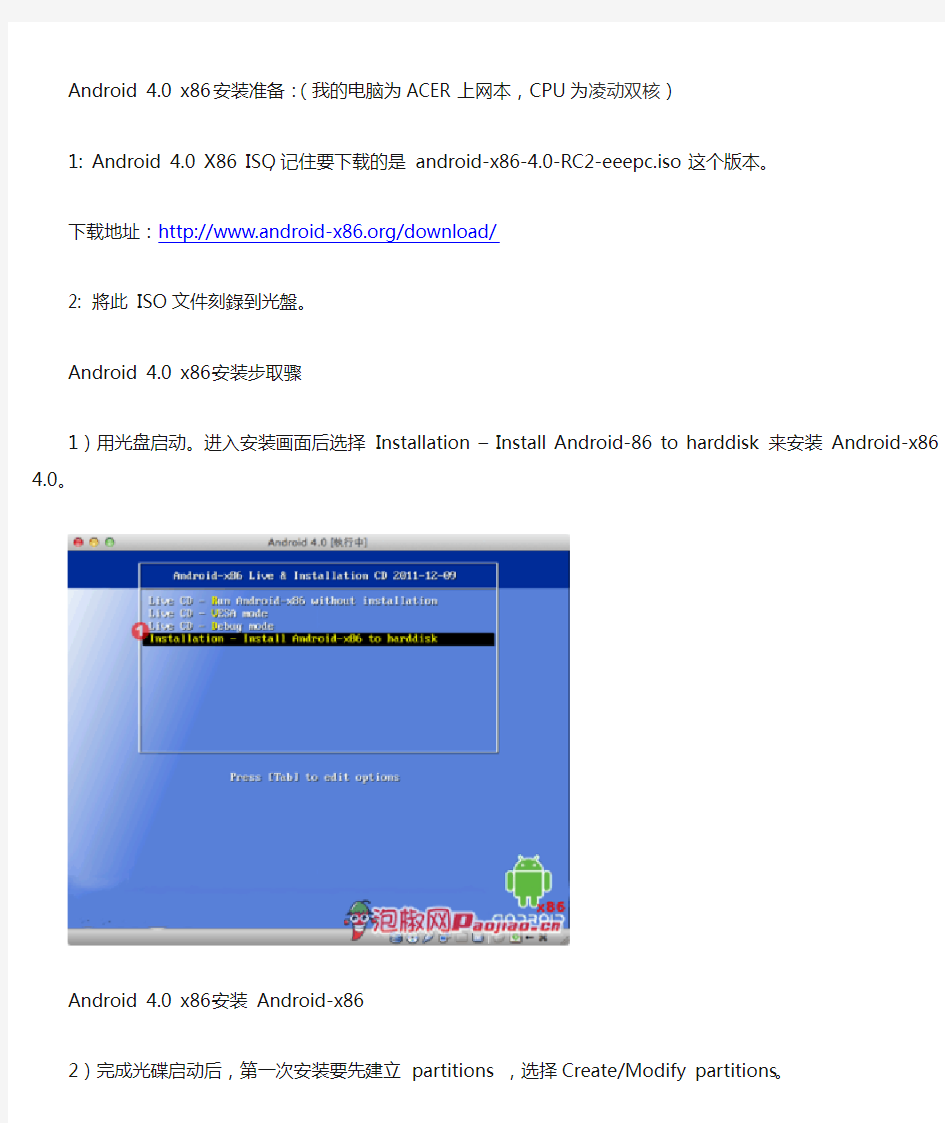
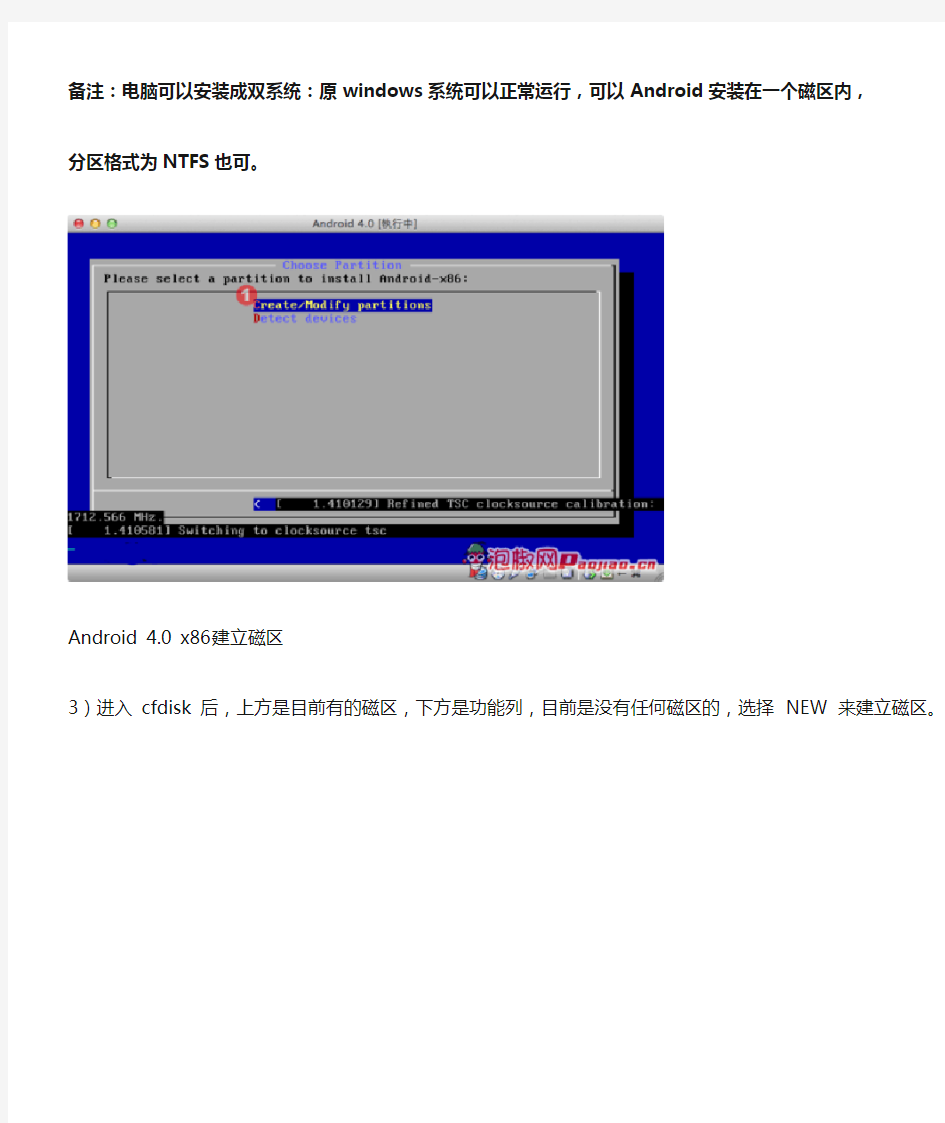
Android 4.0 x86 安装准备:(我的电脑为ACER上网本,CPU为凌动双核)
1: Android 4.0 X86 ISO,记住要下载的是android-x86-4.0-RC2-eeepc.iso这个版本。
下载地址:https://www.360docs.net/doc/6116530521.html,/download/
2: 將此ISO文件刻錄到光盤。
Android 4.0 x86-安装步取骤
1)用光盘启动。进入安装画面后选择Installation – Install Android-86 to harddisk 来安装Android-x86 4.0。
Android 4.0 x86-安装Android-x86
2)完成光碟启动后,第一次安装要先建立partitions ,选择Create/Modify partitions。
备注:电脑可以安装成双系统:原windows系统可以正常运行,可以Android安装在一个磁区内,
分区格式为NTFS也可。
Android 4.0 x86-建立磁区
3)进入cfdisk 后,上方是目前有的磁区,下方是功能列,目前是没有任何磁区的,选择NEW 来建立磁区。
Android 4.0 x86-建立磁区
4)设定磁区的属性为Primary,接着再设定磁区的大小,预设会是全部的容量,基本上不用变动直接Enter 就可以了。
Android 4.0 x86-设定磁区属性
5)建立完后就会回到cfdisk 的主画面,一切正常的话,可以看到上方会出现刚刚建立的磁区。接着将这个磁区设定为Bootable,这样安装完后就会以这个磁区作为开机磁区。
Android 4.0 x86-设定开机磁区
6)设定完开机磁区后会看到上方磁区在Flags 栏位标记为Boot 就表示已经设定完成,到了这边还不算完成建立磁区的工作,还要进行最后一步,将刚刚磁区的设定写入硬碟。用键盘移动游标到Write 选项,同时按下Enter。
Android 4.0 x86-写入磁区设定
7)在真正写入硬碟前还会再询问你一次,是否将设定写入硬碟,在这个步骤必须使用键盘输入yes 并且按下按下Enter,这样才会真正地将磁区设定写入硬碟。磁区写入硬碟后会回到cfdisk 的主画面,这时就可以离开cfdisk,选择Quit 就会离开cfdisk。
Android 4.0 x86-写入磁区设定
8)接着就会回到Android-x86 的安装画面,这时就可以选择刚刚建立好的磁区来安装Android-x86。选择安装的磁区,接着会询问要格式化成那一种档桉格式,选择ext3 就可以了。PC请选择与原硬盘相同的格式。
Android 4.0 x86-格式化磁区
9)接着会再询问你是否要格式化这个磁区,选择Y es 来格式化这个磁区。接着会询问是否安装GRUB,一样选择Y es。
Android 4.0 x86-安装GRUB
10)接着会询问是否将/system 这个资料夹安装成read-write,这裡也一样选择Y es,接着就会开始安装Andorid-x86。
Android 4.0 x86-安装Android-x86 4.0
11)安装的速度很快,同时安装完后会询问你是否要製作一个假的SD Card 这裡当然要选择Y es。接着设定SD Card 的大小,预设就是最大值2047MB,只能往下调整,调整完按下Enter,就会进入製作SD Card 的步骤。
Android 4.0 x86-建立假SD Card
12)製作完SD Card 后,就正式安装完Android-x86 了,选择Reboot 让虚拟机器重新开机吧!重新开机后,
Android 4.0 x86-选择开机磁区
13)开机后会进入GRUB Boot loader,这裡直接选择第一个就可以了。接着就会进入Android-x86 的开机画面了。另外,要停用虚拟机器与Host 的鼠标整合,这样才能在Android-x86 的虚拟机器中使用鼠标。稍待一会就会进入Android-x86,一开始会跟第一次使用Android 一样。左边的语言设定预设是English,可以调整成繁体中文。
ARM T ranslator 安装教程
解决Android x86 系统的兼容性问题可以安装各种安卓中文输入法,允许各种安卓游戏,号称可以兼容90%以上的安卓应用!
关键词:Android x86中文输入法应用兼容性。在玩Android x86 系统的时候,很多童鞋们都发现没有什么应用可以用,连中文输入法都找不到。然而4.0 rc2 系统发布时,也同时有了传说中的ARM Translator,从此Android x86可以运行各种各样的arm应用了!向Arm Translator的原作者致敬。
本人是在如下这个链接学到的https://www.360docs.net/doc/6116530521.html,/home/vocation/links/linux-resources-current/embedded-linux/android ARM Translator的安装很简单,只要下载两个文件和一个文件夹复制到安卓x86系统的/system/lib下就好了。
安装需求:Android x86 4.0 文件
1:https://www.360docs.net/doc/6116530521.html,/Download/libhoudini.so 文件
2:https://www.360docs.net/doc/6116530521.html,/Download/libdvm_houdini.so
3:文件夹:https://www.360docs.net/doc/6116530521.html,/Download/houdini_armlibs.tgz 将最后一个链接的文件下载下来后,解压缩得到一大堆文件,新建个文件夹叫做arm把这些文件放进去.
然后把前两个文件,和这个名叫arm的文件夹一起复制到Android x86 4.0的/system/lib目录下,修改好权限,即可享用各种arm应用啦。
注意!最后一个链接下载得到的文件如果用winrar解压,只能得到一个文件。请把这个文件的扩展名手工改成.tar,再解压一次,即可得到45个小文件,这样才是我们要的。笔者的上网本原本不能用百度输入法,完成上面的安装后,果断都能用了。亲测了好多arm专属的安卓应用,均可运行!
ARM Translator 安装教程从网上取得,多谢网上用户提供。
电脑如何安装android系统电脑安装安卓系统的图文教程
电脑如何安装 A n d r o i d系统电脑安装安卓系统的图文教程 -CAL-FENGHAI.-(YICAI)-Company One1
电脑如何安装Android系统电脑安装安卓系统的图文教程 点评:我们知道安卓系统是谷歌真多智能手机与平板电脑开发的一款操作系统,不过近期谷歌推出了安卓X86系统,可以在电脑中同样运行该系统,下面我们来教大家如何使用U盘为电脑安装安卓X86系统 我们知道安卓系统是谷歌真多智能手机与平板电脑开发的一款操作系统,不过近期谷歌推出了安卓X86系统,可以在电脑中同样运行该系统,下面我们来教大家如何使用U盘为电脑安装安卓X86系统,由于初期安卓系统安装在电脑上意义不大,但我们可以把Androidx86装到U盘里,然后从U盘启动电脑(类似Windows PE),就可以在U盘里运行并体验到AndroidX86系统了或者创建虚拟机安装安卓系统也是可以的。安卓系统优点:1, 便携性好,走到哪儿用到哪儿,随身携带,另外目前主流U盘的速度和接口速度足够运行Androidx86系统了。2,安装极其简单,只需要做一个U盘镜像,并在启动时选一下启动项为U 盘即可体验到Androidx86系统了。3,成本低,不需要动用原系统里的硬盘,所有操作均在U盘里进行。4,无风险:安卓系统暂时对X86架构支持并不完善,如直接安装,失败后再装回原系统比较烦琐,用U盘安装即使失败,格掉U盘就可以,电脑硬盘不受任何影响。5,方便检测,快速的检测所运行的androidx86系统和电脑硬件的兼容性,可以等调试好了后再安装到硬盘,避免盲目安装。安卓系统安装教程:第一步,准备工作,需要一个U盘,并下载好如下两个软件:,制做U盘启动用的UltraISO下载地址:,相应的Androidx86系统镜像(ISO格式)下载地址:第二步,制做安卓启动U盘,把U盘插入电脑,然后打开UltraISO软件,界面如下:
青少年生态娱乐体验式教育培训基地主题项目
青少年生态娱乐体验式教育培训基地主题项目 主题是青少年,但目标是家长,他们才是真正的买单者,也是最有能力消费的。 项目一: 绿色生态度假基地。 一、兴建田园度假式酒店,可依山承建,以农家形式的小院子为主,有屋两三间,房前有地两三分,有浅溏一口,动物居舍若干。此类酒店以农家外形为皮,以现代设施为内在,但这类酒店建议不可过多,建议商家根据市场受众的数目确定,个人建议如果在广州附近的话有个30间左右为合适,直接贯以酒店的最高端消费。 二、兴建几处棺舍式的酒店,以方便周末带孩子来此处游玩的家长住宿。酒店建设以当地受众接受、想念但却不常见的一些民俗风格建设为主,还是以现代设施为内在,保证热水供应,确保休息场地能被人们所接受。楼屋不宜过高,由商家自行根据预算和当地市场情况而定。 三、构筑乡村悠闲广场,不用太集中,根据棺舍式酒店分布布局即行。可在其内设置主题广场,如当地的苗族风情,如外地的比较有名的地方特色,这种悠闲广场应配合馆舍建
设,但最关键的还是组织人员进行风情活动,主要还是各地民间晚上举行的各种活动。不建议搞什么歌舞表演,主要在于住宿在此的朋友能够全部参与进来。 四、构建特色餐饮。一是解决游客的餐饮问题,二是以特色餐饮吸引因禁令而难以解决的餐饮问题,三这也能够快速解决资金回笼问题。按一般经验,离城不远且交通又便利的特色餐饮,只要宣传得当,一般都有2到3年火爆期,而且在先期也能快速解决宣传问题。 项目一主要打造一个假日休闲去处,尤其是周末短途游的去处,所以商家可以多搞些民俗活动来吸引顾客,譬如风筝节、火把节等,这样短期内解决了基建问题及配套设施建设问题,又可以吸引到因雾霾等环境问题而对都市生活厌倦的中产阶级,目前在成都市内较为风行的何日君酒店便是以这个为经营理念,吸引了大量的中产阶级前往,效果还不错。
智慧社区经验材料
智慧社区经验材料 篇一:智慧社区汇报材料 智慧社区分析报告天津卓朗科技发展有限公司1智慧社区概述 随着知识经济和网络经济时代的到来,社区智能化已经成为新世纪全新生活方式的根本 保证。在社会信息化飞速迈进的今天,人们对住宅的关注已经不再局限于居室面积、周边环 境、交通等方面,而是把更多的兴趣和注意力放在与外界沟通、通信服务、安全防范、物业 管理等方面,这就要求传统的社区采用先进的科技手段延伸服务功能。 1.1.智慧社区概念 智慧社区是指充分借助物联网、传感网等网络通信技术把物业管理、安防、通信等系统 集成在一起,并通过通信网络连接物业管理处,为小区住户提供一个安全、舒适、便利的现 代生活环境。从而形成基于大规模信息智能处理的一种新的管理形态社区。智慧社区的提出, 是从强调以技术为核心到强调以技术为人服务为核心的一种转变。“智慧社区”既是社区建
设的一种理念思考,也是新形势下探索街道公共治理的一种新模式。它以智能、人文、服务 为理念,以“管理精细化、服务人文化、运行社会化、手段信息化、工作规范化”为建设思 路,以统筹各类服务资源为切入点,以满足社区居民、企事业单位、社会组织的需求为落脚 点,以信息化技术手段为支撑,努力在广内地区构建涵盖社会管理、社会服务、社区建设、 社会动员、社会组织、社会领域党建等于一体的智能化综合信息服务管理平台。依托这一智 能化的社会服务管理平台,一方面创新管理手段,促进街道工作的规范化、精细化、科学化; 同时创新服务模式,为辖区居民和单位、社会组织提供人文化、多元化、社会化的公共服务,使其感受到智能生活的新体验, 享受到一种“全响应”智慧状态,真正实现“寓管理于服务之中,在服务中体现管理”,工作 日标是全力打造“生活服务更便捷、生活环境更优美、生活状态更和谐、幸福指数更提升的 智能、人文、宜居的现代新型社区。智慧社区包括以下几个特点:?舒适、开放的人性化环境?高度的安全性 ?便捷的数字化通讯方式?便利的综合社区信息服务?家居智能化 ?物业管理智能化
android手机模拟器安装图文教程
android手机模拟器安装图文教程 android手机模拟器安装图文全教程,教你怎么用电脑玩手机游戏,怎么样不买3G手机也可以用3G手机! 如今说到什么智能手机最火,那很多人肯定会说android系统的手机。如果你还没有Android手机,又想买一部试试,可是价格都不便宜,买来不适合自己怎么办?那么可以先在电脑上安装一个Android模拟器,因为它可以在电脑上模拟出Android手机系统,让你提前体验一下它的魅力。 教程一共分为两步,一是安装模拟器,二是模拟器中安装软件 一、在电脑上安装Android模拟器 二、在模拟器安装APK的方法 一、在电脑上安装Android模拟器 1、由于Android模拟器需要在Java环境才能运行,先下载Java安装吧。(如已有Java环境的可跳过此步) Java环境下载:/downloads/widget/jdk6.jsp 选择Windows版本,下载完成后,安装即可。 2、下载安装Android SDK: 下载地址:/android-sdk_r05-windows.zip(目前有很多个版本,你可以随便去下) 下载完成后,解压到某个目录。如:E:\android-sdk-windows(注意,目录不要有中文哦) 然后把E:\android-sdk-windows\Tools 完整路径加入到系统Path变量(这一步主要用于以后安装apk 软件时方便调用) 我的电脑 > 右键属性 > 高级 > 环境变量 注意:增加进Path变量时,路径前面要加一个 ; 号 3、配置Android模拟器 运行 SDK Setup.exe (在E:\android-sdk-windows目录下) 可能会出现错误,访问不了
幼儿园教育体验式学习与发展课程使用说明书
《幼儿园体验式学习与发展课程》使用说明 一、课程理念 《指南》强调“幼儿的学习是以直接经验为基础,在游戏和日常生活中进行的”。以《指南》精神为指导,《幼儿园体验式学习与发展课程》体现了“在亲历中学习、在生活中学习、在游戏中学习”的核心理念。 1. 在亲历中学习。 关于儿童教育有这样一句名言:“听过就忘记了,看过就记住了,做过就理解了。”传统的学校教育中,以班级授课制为代表的集体教学活动往往重视儿童“听”教师讲,“看”教师演示,这是和抽象符号知识学习容分不开的。而“做”代表着完全不同的教育理念,这里的“做”不是指做教师布置的作业,而是围绕自己感兴趣的问题亲自去感知、探索、表 现。橘子里面到底是什么样子?洋葱头是什么气味?我们的鼻子有什么用?小乌龟是怎么爬行的?……本课程的容倡导围绕具体的问题,运用具体的实物,通过幼儿的身体去感知和探索,去表现和创造。这种对亲身经历的强调意味着幼儿身体和感官在活动中的高度参与,从而达到身心和谐的状态。 2. 在生活中学习。 对于幼小儿童而言,学会生活是他们这个年龄阶段最重要的任务,同时,生活也是他们取之不尽、用之不竭的快乐和灵感的源泉。因此,本课程非常注重发掘生活的教育价值,将儿童生活中感兴趣的事物和现象作为主题,引导他们从不同角度去体验和探索。同时,也非常关注运用日常生活中的经验和资源,去帮助儿童发展他们自己的观念和精神世界。将一日生活活动也作为课程的重要组成部分,尽可能地引领教师去实现这些环节的 教育价值。每个主题中,都有“日常活动”的环节,将主题容有机地融入到一日生活的环节。例如“你好,水果宝宝”主题中,利用日常的吃水果环节来提升幼儿的经验,引导幼 儿在散步中寻找并观察果树,来丰富他们关于水果的体验,从而使得生活和课程成为一个有机的整体。 3. 在游戏中学习。 游戏既是儿童的一种活动,也是一种心理体验。本课程不仅纳入了儿童自主自发的游戏活动,而且对活动区等也进行了相应的设计。 2
智慧物业云平台,提升社区服务体验
项目背景 在《关于加强和完善城乡社区治理的意见》中,提到2020年,实施“互联网+社区”行动计划,加快互联网与社区治理和服务体系的深度融合。智慧社区被作为社区治理的一种破题方式出现。 物联网、云计算、人工智能、大数据计算等技术的融合,为智慧社区提供了更为高效、安全的载体,以及更为紧密的联系,从而为智慧社区的建设提供了更多的保障,万物智联成为可能。 一、社区现状 1、开发商 房地产黄金十年结束,开发商寻求新的增长点;地产巨头纷纷抛出智慧社区概念,小区智能化、互联网化已是大势所趋,楼盘居住舒适度,服务智能化将成为楼盘竞争的新势力。 2、物业公司 物业竞争日趋激烈,提升服务水平势在必行;物业费长期亏损,人工成本逐年升高;传统纸质化办公,效率低;物业与业主沟通受限;报修投诉问题解决慢;物业缴费率不高等3、业主 随着业主消费水平、消费理念的提高与转变,业主希望享受到更便捷更智能舒适的社区服务。 4、商家 商家无法盘活社区的商业价值,无法有效连接业主,门市惨淡,商铺人员流动性大,难规范管理等 5、政府
加强辖区管理,对辖区内人口、车辆、建筑等详细信息进行实时记录,打破街道信息孤岛,提升街道工作效率;加强辖区安防治理,加强城市环境整治,提升街区公共空间品质,健全市政基础设施维护机制。 二、智慧社区建设方案 1、什么是智慧社区 智慧社区综合服务云平台是社区管理的一种新理念,是新形势下社会管理创新的一种新模式。 智慧社区基于社区服务场景,以业主为中心,依托领先的互联网和物联网技术,将政府、街道、业主、物业服务、社区设备、公共资源、周边商业链接起来,实现人、设备、服务的互联互通,实现数据集中管理,从而构建完整的社区服务生态:让业主满意,让物业服务高质高效,让社区商圈体验智能化,让政府整合管理。 2、智慧社区建设目标 以智慧社区综合信息服务平台为核心,标准服务规范为依托,上承接智慧城市,跟随政策法规的脚步,下接整合软、硬供应商等基础设施,为社区服务提供完整的服务体系,建立一站式综合信息服务平台。 智慧社区建设要做到: 1、舒适、开放的人性化环境 2、高度的安全性 3、便捷的数字通讯方式 4、便利的综合社区信息服务 5、家居智能化 6、物业管理智能化 3、智慧社区应用场景 物管应用场景
电脑上安装安卓系统
1.首先下载安卓系统, thunder://QUFlZDJrOi8vfGZpbGV8JTVCJUU4JUIwJUI3JUU2JUFEJThDQW5kcm9pZ C5Gb3IuWDg2JTVELmFuZHJvaWQteDg2LTIwMDkxMDI0Lmlzb3wyMDA4Njk4ODh 8MWMzZmJhODg1YzJlYzgzMWRkOTM0N2Q0MDRhMTk1Yjd8aD1rb3lpZGI2Ymd meDV5eGF2enM1eHNteGE0bGF5dW1sZ3wvWlo= 这个是下载的连接地址! 2.准备好U盘,下载完后直接扔进去 3.进入电脑的bios 4.选择系统开机选项USB 5.在选择Install android to harddisk 6.安装程序,等待 7.电脑会自动跳转到分区界面 8.选择create/modify partitions 9.进入选择界面按光标(方向键)选择 10.选择第一个分区(高亮区),选择下方的【Delete】将出现清楚分区,因为安卓不识别windows下的分区格式!!!! 11.选择【Primary】,主要分区 12.确认分区大小,因为是修改原来的分区大小,所以不用修改,直接回车 13.选择【Bootable】,将主分区引导并启动分区 14.设置完沉厚,选择最后的【Write】将修改写入硬盘!
15.在提示语句后面的光标处输入:yes注释:字母s不会显示,不用担心 16.等待程序运行 17.会退回到分区界面,学则【Quite】,完成分区,并退出! 18.返回主界面,选择sda1 19.选择第二项,分区格式为ext3 20.一路YES,安装吧! 21.安装完成前出现两个选项,一个是运行安卓,另一个是重启,直接运行,电脑在破,也要比手机运作快,CPU在那摆着呢! 22.开机成功了么?看见跟手机一样的开机LOGO了么?恭喜你,随便的下载,玩去吧。 话说,我有那么一台老机器,P4的CPU,512的内存,80G的IDE硬盘。装个WIN7嘛,那是废话,拉牛上树那么难,装个XP嘛,也好不到哪里去,要是装个WIN98……那还是算了吧。 拿去卖了吧,也不值钱啊。突然发现这里有个Android的版,好象软件、游戏还挺多的,进去看过,也不错啊。用个电脑,还不就是上QQ、看网页、看电影、玩游戏吗? 可是这Android我怎么把它搞到电脑上呢?终于被我搜索出了一个好东西,原来有Android X86的,现在是2.2版,基本跟现在大部分手机同步了。而且还是几个年轻的华人搞出来的,这几个爷们真牛!于是我下载,刻了碟。啊?怎么?是啊我是笨不懂用U盘,人蠢没办法,我相信大家都比我聪明,不用刻碟的。 把光碟放进光驱,然后就是出现这个画面,选择安装进硬盘。 由于我这个老80M曾经安装过WIN7,硬盘删除过,所以要进入建立硬盘选项。 然后呢,就是继续建立硬盘。这个……其实,这系统才80M啊?我搞个80G干吗呢真是的,用个U盘装不就完了嘛,还可以装好后到处带着出去炫耀,MM们都觉得我很厉害的。现在想起来真够蠢的。 然后重起电脑,再进入安装,就到这个画面了,有NTFS和FAT32两种WINDOWS的可以选,但网上教是用ext3。那我就用那个吧。
基于“亲自然体验式课程”理念下的幼儿园环境创设
基于“亲自然体验式课程”理念下的幼儿园环 境创设 一、“亲自然体验式课程”的特征 1、自然开放的教育模式“亲自然体验式课程”即自然教育理念,孩子们不是间接地透过书本学习,而是透过与大自然中事物的直接接触而学习。教师与幼儿间的互动完全以幼儿为中心,幼儿自我学习、自我发现,教师不但是幼儿的引导者、支持者,还是学习的伙伴。 2、以人为本的教育模式“亲自然体验式课程”中,幼儿在大自然中自由探索,发现有趣或不了解的现象,继而提出问题,并透过观察寻找可能的答案。幼儿在整个学习过程中充当着主体作用。 二、“亲自然体验式课程”中教育环境的特点《幼儿园教育指导纲要》明确指出:“环境是重要的教育资源,应通过环境的创设和利用,有效地促进幼儿发展。”幼儿是在与环境的交互作用中得以发展的,通过创设适宜的环境对幼儿实施教育影响,是幼儿教育的基本特点。亲自然体验式课程是让幼儿自己到自然界去寻觅、探索、发现,从而在体验中获得新的知识。亲自然体验式课程的教育有以下几方面的特征:
1、教育环境的广阔性大自然教育提倡者哈蒙曼认为,没有一个学习环境像户外教室那么宽广、那么多变、那么吸引人。“亲自然体验式课程”把教室搬到了大自然中,充分体现了其利用自然环境教育孩子的适宜性。 2、教育资源的丰富性“亲自然体验式课程”的教育资源就是大自然中所拥有的一切可以利用的资源。从植物、动物、农作物到石块、树皮、土壤,还有塑料、金属、零件等,应有尽有,只要你能想得到、看得到的都可以用作教育活动的材料,或是作为幼儿学习操作的材料。亲自然体验式课程的材料可谓包罗万象、无所不有,而且相当一部分都是大自然中可利用、可再生资源,是师生共同收集的材料。大自然就像是一个大仓库,不论是教师还是孩子都可以随意取用自己选、自己裁、自己做。根据课程的安排,教师还可以带幼儿到田野、山间,不同季节收获不同的瓜果蔬菜,同时,还可以组织各种有意义的活动等。亲自然体验式课程提供给幼儿丰富的学习环境,它的教育领域是多元的,除了认知教育以外,还具有艺术教育、社会教育、健康教育、环保教育等多种教育功能。 三、“亲自然体验式课程”中环境的创设环境创设科学与否,很大程度上取决于管理者对环境的整体规划,即明确幼儿园环境的范畴是什么,环境创设理念是什么,准备创设哪些内容板块,以什么样的方式加以呈现,整体与局部的关系如何处理,等等。
电脑如何安装安卓系统
电脑如何安装安卓系统 电脑安装安卓系统方法 首先,要为安卓系统在电脑上建立一个新的磁盘分区: 1、打开控制面板,选择“管理工具”,双击打开“计算机管理”; 2、单机选择存储下的“磁盘管理”; 3、选择一个剩余空间比较大的磁盘(这里选的是h盘),右键选择“压缩卷”; 4、输入压缩空间量5000(这里填3000-5000都行),点击“压缩”,得到4.88g的可用空间; 5、右键选择“新建简单卷”,一路单击“下一步”,文件系统选择“fat32”,格式化,完成后得到“新加卷”。 现在,安装uitraiso: 1、解压uiso9_cn压缩包,双击安装程序“uiso9_cn”; 2、点击“下一步”,同意条款,选择路径,再点击“下一步”,安装完成。 用软碟通将镜像写入u盘: 1、双击打开“uitraiso”; 2、选择“文件”-“打开”,选中镜像“android x86”打开; 3、选择“启动”-“写入硬盘映像”; 4、单击“格式化”,以默认设置格式化u盘(u盘有重要信息
者请备份); 5、格式化完成后,单击“写入”来写入u盘镜像,直到“刻录成功”,单击“返回”。 用u盘将系统安装至电脑: 1、电脑重启,开机按f2(台式机一般按delete键),进入bios 设置界面; 2、在boot下设置电脑从u盘启动; 3、按f10保存设置并退出,电脑进入android的安装引导界面; 4、选择最后一项将android安装到电脑磁盘(也可选择第一项直接在u盘中运行android); 5、在choose partition中选择除usb flash disk外格式为fat32的分区(此处为sda9),选择ok; 6、在choose filesystem中选择fat32,选择ok; 7、接下来的confirm都选择yes,直到question输入你希望的android可用的内部储存的大小(最小512m,最大2047m)回车; 8、在congratulations下选择run android—x86,然后选择ok; 9、恭喜你,你已经成功安装并进入了android-x86。 初始化安卓系统: 1、按照引导设置你的安卓系统; 2、完成后就可以看到你熟悉的安卓界面了。 到此为止,安卓系统安装并初始化成功,接下来怎么玩就看你的了!
自然体验课课程计划
自然体验课课程计划 首先,谈谈什么是自然体验课。顾名思义,自然体验课就是以自然界为载体,通过有目的,有组织的观察,体验而获得知识和感悟的一门体验性,探究性课。教材应该是大自然,包括当地的一些气候环境,生物动物,山山水水,花草树木,还有人文古迹等。形式应该是以体验为主,学生不必像在课堂那样规规矩矩,可以完全放松身心,用快乐,悠闲的心情去体验自然,观察自然,感悟自然。 一、自然体验课的教学目的和教学意义 自然体验课的教学目的在于: 首先,让学生在学习的同时得到适当的放松,减轻学生学习压力,激发求知兴趣,做到劳逸结合。 其次,让学生以自然界,自然界的万事万物为教材,结合自己的课本,及所见所闻对自然界进行观察,归纳,思考,从而在获得快乐的同时学习基本的自然科学知识,为他们的学习提供了学习素材。 最后,自然体验以团队形式进行,目的在于要让学生走出校园,和老师近距离交流,一起完成教学任务,从而增进师生之间,同学之间的友谊。 教学意义主要在于在于:第一,让学生真正走进了大自然,重新以上课形式去了解本村子的自然风光,呼吸大自然的新鲜空气,感受大自然,第二,激发他们热爱大自然,热爱家乡的情感,从而促进探索大自然的求知欲望。第三,培养孩子们的团队合作,探索求知的意识,增进彼此的了解,加深友谊,提高了同学之间的交往相处能力,并从大自然的课本中学到了丰富的知识。 二、具体的教学设想和教学计划 根据具体的课时安排,每次出发前应该做到充分的准备。比如,第一,确立参与课程的年级,人数,具体负责的教师。第二,确立要去的地点,如什么山,什么沟,什么河,让学生提前通知家长,得到学校和老师的许可,并让负责的老师及同学提前去进行考察,询问当地村民的一些基本要注意的事项。负责老师要有充分的安全意识,在出发时要做到人数的检查,准备好早餐和课程器材等,尤其是在返回的时候要保证人数的齐全,并且在体验自然地过程中老师和负责的同学要保证每一个同学的安全。第三,为激发同学参与的热情和兴趣,出发前要确立课程名称,团队名称,可以设计属于自己队旗,队歌和口号,并将每个同学的任务进行具体的,详尽的部署。最好让每一个同学都有一个很小的职位去担任,这样可以锻炼他们,提高他们的责任意识和担当能力。第四,在体验和观察的时候,进行小组的记录,讨论和交流,可以以游戏,以比赛的形式进行。课程结束后要及时交流感悟,总结所学知识。 以上是课前的准备工作,课程首要目的是让同学们在自然体验的过程中得到
制作Android系统安装U盘
制作Android系统安装U盘 就像上页笔者说的那样,x86版Android由于驱动非常不完善,导致许多平台不能正常运行Android系统。笔者在尝试了多套平台后发现Android x86版对于许多硬件的支持仍然不够理想。我们可以使用不安装直接运行的方式先对兼容性进行一个测试,如果没有问题的话就可以继续看下面的安装步骤。 由于Android 4.0 x86的镜像非常小巧,所以刻录光盘的话显得有点浪费,所以笔者这里教大家如何将U盘制作成系统安装盘。 我们需要的软件和硬件有:1个U盘、1台电脑、下载好的Android x86安装镜像以及UltraISO软件。 我们把U盘插入电脑,然后打开UltraISO软件,界面如下: UltraISO主界面
打开所需的镜像文件 接着我们使用软件打开我们需要写入U盘的安装镜像。操作为:找到菜单栏,依次选择文件->打开,并选择所需镜像。 选择“写入硬盘镜像” 镜像加载完毕后,我们就要准备将镜像写入到U盘中,传统的复制粘贴只能将数据复制到U盘而不能创建引导文件,所以我们需要使用UltraISO专门的映
像写入功能。我们在主界面菜单栏中依次点击启动->写入硬盘映像后打开一个对话窗口。 写入U盘的设置方法 我们只需要按照上图的指示已经设置就可以把镜像写入到我们指定的U盘中了。剩下的事情就是我们点击“写入”按钮之后稍等片刻即可。由于U盘的写入速度普遍较快,所以镜像在数十秒内就可以写入完毕。至此一个系统安装U 盘就顺利制作好了。 设置引导,进入安装菜单 镜像制作完成后,我们就可以开始安装了。我们插好U盘,然后需要在主板BIOS里面将U盘设置为优先启动项,这样才能够顺利进入系统安装界面。由于每款主板产品的BIOS界面都各不相同,所在设置上也有很多不一样的地方,所以大家如果对BIOS设置不太了解,可以参考自己电脑的主板说明书再来进行相应的操作。
Android系统把软件安装到SD卡
在Windows Mobile系统中,软件安装时可以选择安装在手机内存或存储卡上,而Android 系统只能把软件安装在手机内存里,使本来就不大的手机内存显得捉襟见肘。如果你也是个手机软件狂人,喜欢尝试各种各样新奇有趣的软件,面对越来越少的手机内存空间,不得不对已经安装的软件痛下杀手。你是否还在安装与卸载之间纠结?Follow Me!我们一起来给Android系统扩扩容,让“机器人”也可以“大肚能容”,免去存储空间不足的后顾之忧。 Tips:存储器分为随机存储器(RAM)和只读存储器(ROM)两种。手机ROM相当于PC上的硬盘,用于存储手机操作系统和软件,也叫FLASH ROM,决定手机存储空间的大小。手机RAM相当于PC的内存,其大小决定手机的运行速度。 要把大象装冰箱里总共分三步,而Android系统中把软件安装到SD卡上,比这还简单,两步就够了: 一、存储卡分区 首先我们需要对手机SD卡进行分区,分一个FAT32分区和一个Ext3分区,FAT32分区用于正常存储图片、音乐、视频等资料,而Linux格式的Ext3分区就是用于扩容安装软件的分区。以笔者的2G SD卡为例,FAT32分区1.35GB,Ext3分区494MB。下载并安装Acronis Disk Director Suite软件。将手机SD卡装入读卡器并连接电脑,然后运行Acronis Disk Director Suite软件。 1.FAT32分区。找到代表SD卡的磁盘分区,点击右键,选择“删除”命令,删除已有分区。当成为“未分配”分区时,点击右键,选择“创建分区”,在弹出的对话框中,文件系统选择:FAT32,创建为“主分区”,设置好分区大小1.35GB,点击确定按钮。 2.Ext3分区。在剩余的494MB分区上,点击右键,选择“创建分区”,在弹出的对话框中,文件系统选择:Ext3,创建为“主分区”,设置好分区大小494MB,点击确定按钮。 3.确认分区。上述分区设定完成后,软件只是记录了分区操作,并没有真正在SD卡上进行分区。点击软件工具栏中的“提交”按钮,确认执行分区操作,提示“操作成功完成”说明分区成功了。 二、将软件移动到SD卡 存储卡分区完成后我们只需要把系统默认的软件安装目录/data/app转移到SD卡的Ext3分区上,然后通过ln命令建立软链接,使系统自动把软件安装到SD卡上,达到节省手机内存
体验式课堂教学研究与探索汇总
体验式课堂教学研究与探索 王琛芳 生态体验让每个人都会经历生命感动,体会美好人生,在体验着自我 成功的过程中逐步树立理想与信念。我校以生态体验课题为切入点,在课 堂教学中渗透德育,体现人文关怀,关注学生个性发展,培养健全人格, 以原生态的课堂为依托,融通三重生态,促进师生共同发展,努力打造具 有生命活力的魅力课堂。我们信守一个诺言:“我负责我的课堂,我研究 我的课堂,我创新我的课堂,我享受我的课堂。” 一、专家引领,净化心灵 “只有先感动自己的生命,才可以谈论和实施教育。”感动是教育, 也是生命最动人的节拍,是教育得以发生的精神引线。有句教育谚语:“教育是一朵云推动另一朵云,一棵树摇动另一棵树,一颗心灵唤醒另一颗心灵。”只有感动生命,教育才有魅力。一个教师,如果没有感动自己生命 的体验,何来力量去推动、摇动和唤醒学生,诱发他们的生命感动呢?因 此我校多次请来央教科所刘惊铎、姚亚萍两位教授为我们作有关生态体验 的报告,在一次又一次的交流互动中让我们进一步领略了生态体验的真谛, 在一个接一个的亲验活动中,震撼着教师的心灵。 二、理念支撑,焕发活力 在专家的引领下,我们用心诠释着生态体验的内涵,生态体验主张在师生、生生的互动与反思性对话中,引导体验者(学生)经历生命感动,在体验者自我成功积累的过程中逐步完成知识的学习和内化。生态体验是实 现教育由教授、灌输走向引导、体验、感悟的过程。在教学中,我校教师积极寻找生态体验的核心理念与课堂教学的结合点,从“情境体验,角色体验,主题体验等”多个教学场景中,努力在课堂上实现师生的互动对话和共同发展,使课堂教学呈现出崭新的样态。我校教师经过多次培训,研究、探讨, 使我校的课堂焕发出新的活力: 1、营造生命律动的体验课堂 没有生命感动的课堂教学是缺乏动力支持,很难入脑入心。因此,我 们努力打造有生命律动的体验课堂。我们在生态体验教育的课堂教学探索 中发现,科学知识的教学也可以成为让师生“怦然心动”的过程,日常教
电脑如何安装Android系统 电脑安装安卓系统的图文教程
电脑如何安装Android系统电脑安装安卓系统的图文教程 点评:我们知道安卓系统是谷歌真多智能手机与平板电脑开发的一款操作系统,不过近期谷歌推出了安卓X86系统,可以在电脑中同样运行该系统,下面我们来教大家如何使用U盘为电脑安装安卓X86系统 我们知道安卓系统是谷歌真多智能手机与平板电脑开发的一款操作系统,不过近期谷歌推出了安卓X86系统,可以在电脑中同样运行该系统,下面我们来教大家如何使用U盘为电脑安装安卓X86系统,由于初期安卓系统安装在电脑上意义不大,但我们可以把Androidx86装到U盘里,然后从U盘启动电脑(类似Windows PE),就可以在U盘里运行并体验到AndroidX86系统了或者创建虚拟机安装安卓系统也是可以的。 安卓系统优点: 1, 便携性好,走到哪儿用到哪儿,随身携带,另外目前主流U盘的速度和接口速度足够运行Androidx86系统了。 2,安装极其简单,只需要做一个U盘镜像,并在启动时选一下启动项为U盘即可体验到Androidx86系统了。 3,成本低,不需要动用原系统里的硬盘,所有操作均在U盘里进行。 4,无风险:安卓系统暂时对X86架构支持并不完善,如直接安装,失败后再装回原系统比较烦琐,用U盘安装即使失败,格掉U盘就可以,电脑硬盘不受任何影响。
5,方便检测,快速的检测所运行的androidx86系统和电脑硬件的兼容性,可以等调试好了后再安装到硬盘,避免盲目安装。 安卓系统安装教程: 第一步,准备工作,需要一个U盘,并下载好如下两个软件: 1.1,制做U盘启动用的UltraISO 下载地址: 1.2,相应的Androidx86系统镜像(ISO格式) 下载地址: 第二步,制做安卓启动U盘 2.1,把U盘插入电脑,然后打开UltraISO软件,界面如下:
台电双系统(Android+Windows10)安装教程 _III
注意事项: 1、在系统安装之前,请仔细阅读本教程的详细步骤; 2、此安装教程适用于双系统BIOS没有损坏的情况下,对系统进行更新; 3、安装系统会清空磁盘的所有数据,请预先把重要数据进行备份; 4、安装过程大约需时30-40分钟,安装前务必保证机器电量充足,建议预先给机器充满电,再进行操作; 5、以下刷机分为Android刷机和Windows刷机,可根据刷机需求分别单独进行,即需要更新Android固 件时,进行Android刷机操作即可,需要更新Windows系统时,进行Windows刷机操作即可; 准备工作: 1、在台电官网,输入机器背壳ID,下载对应的系统包和刷机工具并完成解压; 2、准备两个8G容量以上的U盘; 3、准备一台带外接供电的USB HUB设备; 4、准备一套USB键盘; 备注:若单刷Android固件,则不用准备2、3、4点所说明的工具; 操作步骤: 一、刷Android固件 1、打开“Android系统升级工具”文件夹,按以下顺序安装: 1) 首先安装iSocUSB-Driver-Setup-1.2.0.exe文件; 2) 再安装IntelAndroidDrvSetup1.5.0.exe文件; 3) 最后安装ManufacturingFlashTool_Setup_6.0.43.exe文件; 4) 以上安装成功后,将“升级工具”文件夹中的CUSTOM_CONFIG.INI文件拷贝到C:\Program Files\Intel\Manufacturing Flash T ool目录下。
特别注意事项:a、必须按以上顺序安装升级工具b、安装以上程序时请保持默认安装设置和路径c、以上三个程序按顺序安装成功后,在电脑桌面上会有升级工具快捷图标,如图1所示d、请务必按以上步骤操作,否则将导致升级不成功 图1 2、安装完成后,运行“Manufacturing Flash Tool”后再点击左上角的File选择Settings选项,将SOC Devicds的VID/PID分别改为8087和0A65,将Android devices的VID/PID分别改为8087和09EF,如下图红色方框所示进行设置,保存后关闭量产工具。 3、重新打开量产工具,选择File---Open,选择“双系统-Android固件”文件夹中的烧录文件 “flash_nopartition.xml”。(注意,此处如果选择了“flash.xml”,会将Windows系统擦除,变成单Android系统,如果要保留Windows系统,请不要选择“flash.xml”)
如何在Android系统手机上安装软件的三种方法
如何在Android系统手机上安装软件的三种方法 很多朋友初用安卓手机,可能都会比较陌生。下面就介绍一下如何在安卓系统上安装软件。在Android平台上安装文件的后缀名一般为“.apk”(如果你下载的软件是rar或者zip的话请解压之后再安装),和WM平台上的安装文件的后缀名“.exe”或者S60平台上的安装文件的后缀名“.sis或.sisx”相似。所以只要看到“.apk”结尾的文件就肯定是安装文件了。 在安装软件之前我们首先要对手机进行一系列的设置。在手机程序菜单中点“设置”进入,然后点击“应用程序”选项,在打开菜单中将“未知源”选项勾选中。然后进入“开发”子选项,勾选“USB 调试”选项。这样就完成了手机的设置。 完成如上准备工作后就可以进行软件的安装工作了。常用的安装方法一共有三种,下面我依次来为大家讲解。 方法一 使用Android系统的手机最简单的软件安装方法是进入件Market或者也叫电子市场(如果提示需要设置Gmail的话请参看链接)中下载安装。使用非常简单,只需用手指拖出程序菜单,点击Market(或者叫电子市场)图标进入该程序。 然后在搜索框(search)中填写你需要的软件名称搜索即可,或者在软件分类和推荐软件列表中找到你要安装的软件点击下载安装即可,如果是免费软件会显示为“Free”,如果是收费软件的话会提示软件的费用为“$xx”。 利用Market下载和安装都非常方便,但是此方法的缺点是非常浪费流量(就算软件是免费的,但是网络流量还是要收费的哦!),所以此法只推荐在连接Wifi(如果你Wifi不会设置的话,可以参看该链接)的情况下使用。另外如果你想安装收费软件,但是又不想花钱那么你可以按照下边的方法安装你在论坛或网站下载的以“.apk”为后缀名的破解版软件。 方法二 如果你的手机所刷的固件是安卓自制的固件话,那么你的的手机中可能已经集成了“APK安装器”,你只需要把要安装的文件用读卡器拷贝到内存卡中。然后在在手机程序菜单中点“设置”进入,然后点击“应用程序”选项,拖动菜单到下端可以看到“APK安装器”,点击进入。 安装器会自动搜索你内存卡中的安装程序,你只需选择要安装的程序名称点击安装即可。 如果你的手机使用的是原生的或者没有集成程序安装器的ROM那么你需要去Market中下载一款名为App Installer(其实就是软件安装器)的软件。在Market中下载安装完成后,在程序菜单中就可以找到刚安装的App Installer了,使用方法同上。 方法三 直接使用电脑安装软件。使用“APK安装器”可以直接连接PC中将电脑中的软件安装到你的手机中。不过前提是必须先要安装Android手机的USB驱动,否则电脑无法识别所连接的手机,点击下载USB驱动程序,下载完成解压安装即可。 USB驱动安装完成后电脑就可以将你的手机自动识别为移动磁盘了。这是再点击下载“APK安装器”,下载安装完成后将该压缩包解压,然后点击运行该程序。该程序会自动关联电脑中的apk程序,安装软件时只需双击apk安装文
智慧社区介绍
一、概述 (一)智慧社区的概念 人类已迈进了二十一世纪,我们赖以生存的整个社会正面临着新经济时代所带来的种种变革。互联网技术的发展和应用不仅改变着人们工作、商务的模式,更开始全面地改变人们生活的观念和方式,在我们熟悉的物质城市的身边已经迅速形成一个信息化、虚拟化或者说是数字化得“新城市”。在这个“新城市”中,可以通过网络进行在线购物、远程医疗;可以在电脑前学习课程;人们将生活在“数字家庭”、“数字社区”、“数字城市”之中。 智慧社区就是以互联网为依托,运用物联网技术将家庭中的智慧家居系统、社区的物联系统和服务整合在一起,使社区管理者、用户和各种智慧系统形成各种形式的信息交互,以达到更加方便快捷的管理,给用户带来更加舒适的“数字化”生活体验。(二)智慧社区的发展 智慧社区发展历程
目前,我国住宅小区的建设已发展到了智慧社区的阶段,智慧社区系统集可视对讲、家居安防、非接触卡门禁、周界防范、电子巡更、网络化停车场、四表远抄、家电控制、无线安防、远程交互等系统于一体,集成度之高可想而知,所以当之无愧为集成化产品。所有这些子系统都运行于同一网络平台,所以我们又称之为网络化产品。 未来小区建设的发展方向可归纳为“六化”――集成化、网络化、数字化、无线化、智慧化、模块化。 二、智慧社区组成及功能介绍 本系统将智慧家庭联接在智慧社区之中,实现社区的数字化、人性化管理,然后通过互联网以门户网站为入口,使用户能够通过终端与小区智能管理系统和家庭智能家居系统进行交互。 下面分别对各部分的组成和功能进行介绍: (一)、智慧家居 系统拓扑图
智慧家居系统,包括安防系统、远程监控、智慧家电、可视对讲、情景模式、智慧影音等子系统,用户使用远程终端通过管理系统就可以方便的进行管理。 下面分别对子系统进行介绍: 1.1家居安防系统 一套完善的智慧家居安防报警系统可确保每一个用户的生命财产的安全。智慧家居报警系统由家庭报警主机和各种前端探测器组成。前端探测器可分为门磁、窗磁、煤气探测器、烟感探测器、红外探头、紧急按钮等。若有人非法入侵便会触发相应的探测器,家庭报警主机会立即将报警信号传送至小区管理中心或用户指定的电话上,以便保
六公里智慧社区可行性分析报告
六公里智慧社区项目可行性分析 报告 项目名:六公里智慧社区项目 黑龙江六公里电子商务有限公司 2018年8月10日
目录 第一章、总论 (1) 1.2、项目建设单位概况 (1) 第二章、智慧社区优势概述 (4) 1.1、智慧社区的组成 (5) 1.1.1智慧社区的组成 (6) 1.2、智慧社区成本优势 (6) 1.3、智能社区的发展趋势 (7) 第二章、智慧社区整体解决方案构成 (8) 2.1、智慧社区整体构架 (8) 第三章、智慧社区安防硬件 (9) 3.1、智慧门 (9) 3.1.1、智慧门实物展示图片 (9) 3.1.2、拓扑图 (9) 3.1.3、主要特点 (10) 3.3、云可视对讲管理系统 (11) 3.3.1、概述 (11) 3.3.2、拓扑图 (12)
3.3.3、使用流程 (12) 3.4、云电梯门禁 (13) 3.4.1、云电梯概述 (13) 3.4.2、电梯门禁功能特点 (13) 3.4.3、管理授权流程 (14) 3.5、云停车场管理系统 (14) 3.5.1、概述 (14) 3.5.2、拓扑图 (14) 3.5.3、功能特点 (15) 3.5.4、管理授权流程 (18) 3.5.5、使用流程 (19) 第四章、物业ERP管理平台 (20) 4.1、平台概述 (20) 4.2、平台构架图 (21) 4.3、物业ERP管理平台 (21) 4.4、移动端管理平台 (22) 4.5、软件界面展示 (22) 第五章、公安对接系统 (23) 5.1、多维大数据检索分析系统 (23) 5.2、移动警务-警探1号APP (25) 第六章、综合管理平台系统 (27)
Android系统软件安装卸载全攻略
智能手机与普通手机最大的区别在于它拥有操作系统,可以通过随心所欲的安装第三方软件,来实现各种功能,扩展手机的用途。 Google Android作为一款新兴的智能手机操作系统,刚刚接触它的朋友肯定在使用中碰到了不少麻烦,相信怎样向手机里安装软件是最多人遇到的。今天,我们就来总结一下Google Android系统的软件安装与卸载方法。 软件安装 在Android平台下,程序文件的后缀名为“.APK”,APK是Android Package的缩写,意思是Android安装包。APK是类似WM系统“.CAB”和Symbian系统“.SIS”的文件格式,在Android系统中执行APK文件即可进行安装。 一、安装官方软件 就像iPhone的App Store一样,Android也有自己的软件商店--Market,Market中的软件都是经过Google认可的,而且大部分应用软件都是免费的,推荐大家通过Market下载安装软件。 在程序列表中点击Market图标,打开Market程序,首次使用会提示“Android Market 服务条款”,当然要“接受”了。 Market软件上方可以滚动的图标是Google官方推荐的第三方特色软件。软件分为应用程序和游戏两类,打开后会有更加明细的分类,并能按人气和时间进行排序,方便用户选择。 点击搜索,在搜索框中输入关键词,可找到所有包含该关键词的软件。 点击一个软件,将会显示该软件的详细功能描述、网友评论、作者信息等内容。若想安装此软件,可以直接点击“安装”按钮,然后会提示软件权限等信息,没有问题的话,直接点击“确定”按钮,会自动下载并安装此软件。软件安装成功后,我们可以在程序列表中找到软件的快捷图标,点击即可运行使用。 二、安装非官方软件 上面讲到的是从Android Market中下载安装软件,那我们从论坛里下载的软件应该怎么安装呢?前面也说到了Market中的软件是通过Google官方认证的软件,要想安装非官方的软件,必须要对Android系统进行必要的设置。 打开“设置”菜单中的“应用程序”选项,勾选“未知源”,允许系统安装非官方的软件。 1.通过电脑端APK安装器安装 打开“设置”菜单下“应用程序”中的“开发”,勾选“USB 调试”,使手机通过USB数据线连接电脑后能被识别。 手机通过USB数据线连接到电脑上,并安装USB驱动(与其他硬件驱动安装方式相同)。 在电脑上下载一款名为HiAPK Installer的软件,双击运行,完成APK文件关联设置。 双击某一APK文件,自动运行安装,提示安装成功即可。 2、借助91手机助手安装。 在电脑上安装并运行91手机助手For Android,点击首页上的“程序管理”功能。在程序管理页面,点击添加按钮,选择APK文件即可安装,安装成功后会有提示信息,并显示在程序列表当中。 3、在手机文件管理器中安装。 此方法和我们在电脑上打开资源管理器,然后双击EXE文件安装程序是一样的。 首先可以用前面介绍的方法安装一款文件管理器,如:ASTRO,在程序列表当中找到并运行。在文件管理器中,找到APK安装文件,点击运行安装即可。 4、手机端APK安装器安装
